我们知道如果想和其他人共享文件的话,可以在自己电脑上建立一个共享文件夹,这样就方便大家查看文件,提高工作效率,但是这样也有一个缺点,共享文件夹有可能被误删,可以设置文件夹不被删除吗?今天小编就来分享一下win7共享文件夹不被删除的方法!
具体方法如下:
1、在电脑桌面找到计算机,双击打开,在需要防止共享文件被删除的磁盘上方点击右键,在弹出的菜单种点击属性。
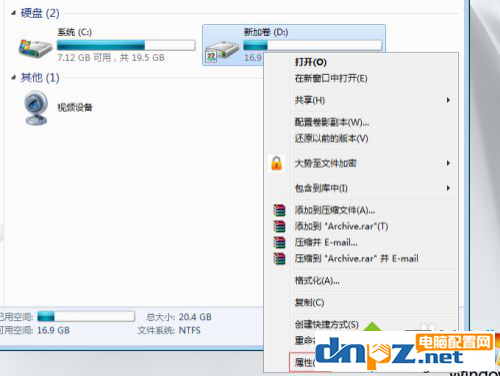
2、在属性窗口上方找到并点击卷影副本,选中需要防止共享文件被删除的盘符,然后点击设置。
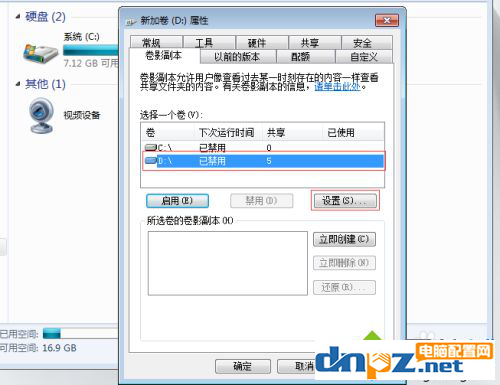
3、在位于此卷下方点击下拉菜单,选中需要把共享文件备份的位置,最大值这块请根据具体需求勾选,这里小编勾选没有限制。
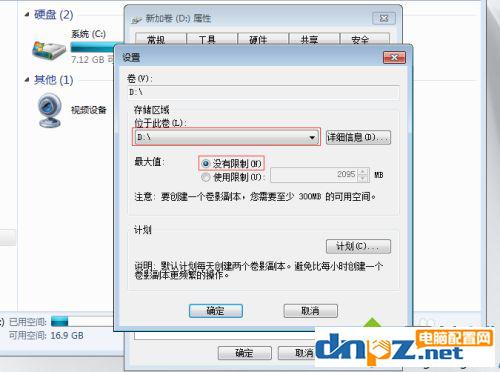
4、在下方计划中点击计划按钮,在弹出的窗口中点击新建,下方的计划任务时间请根据具体的情况勾选,待全部设置完成后点击确定保存。
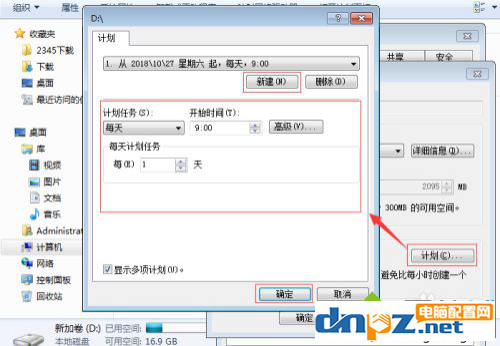
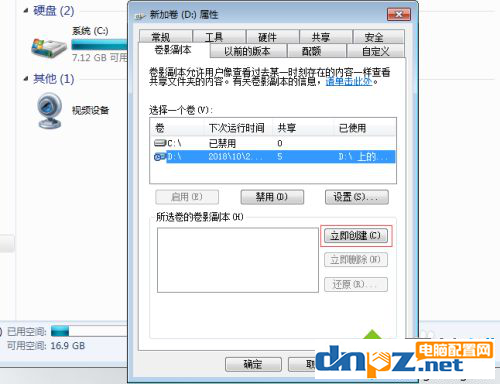
5、如果现在删除或者修改了D盘内的某个共享文件夹内容了,我该如何恢复呢?其实也很简单,选中对应的卷影副本,然后点击还原即可。
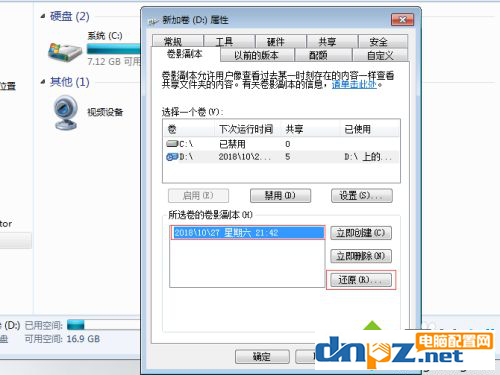
总结:我们可以对有共享文件夹的磁盘进行设置,新建计划任务,设定需要的时间就可以了,如果被删除也可以选择进行还原,大家赶紧去试试吧!
具体方法如下:
1、在电脑桌面找到计算机,双击打开,在需要防止共享文件被删除的磁盘上方点击右键,在弹出的菜单种点击属性。
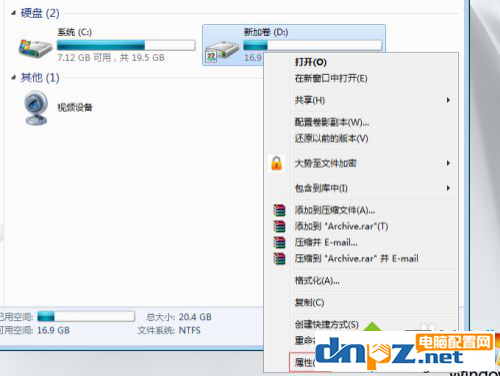
2、在属性窗口上方找到并点击卷影副本,选中需要防止共享文件被删除的盘符,然后点击设置。
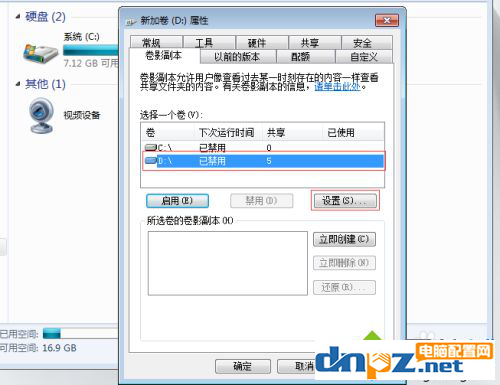
3、在位于此卷下方点击下拉菜单,选中需要把共享文件备份的位置,最大值这块请根据具体需求勾选,这里小编勾选没有限制。
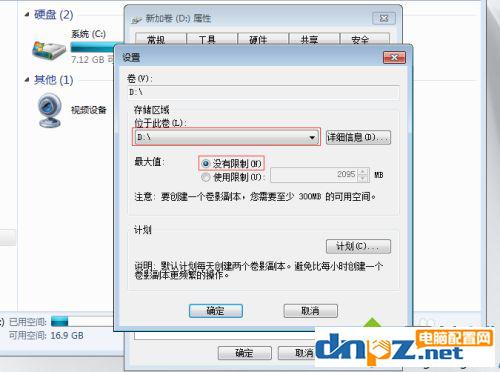
4、在下方计划中点击计划按钮,在弹出的窗口中点击新建,下方的计划任务时间请根据具体的情况勾选,待全部设置完成后点击确定保存。
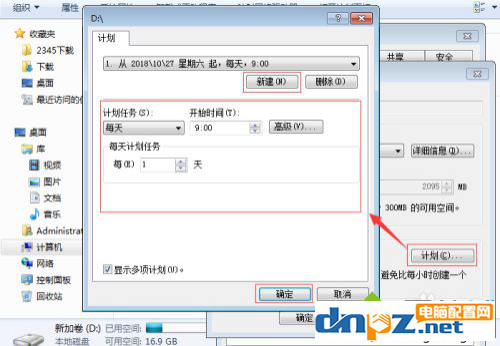
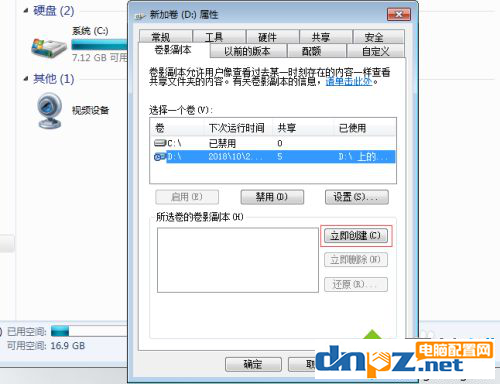
5、如果现在删除或者修改了D盘内的某个共享文件夹内容了,我该如何恢复呢?其实也很简单,选中对应的卷影副本,然后点击还原即可。
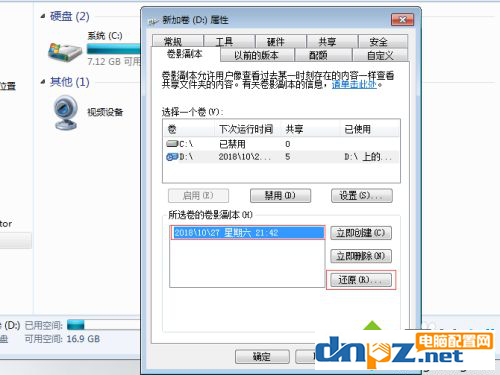
总结:我们可以对有共享文件夹的磁盘进行设置,新建计划任务,设定需要的时间就可以了,如果被删除也可以选择进行还原,大家赶紧去试试吧!















